چگونه می توان آندروید گوشی از طریق کامپیوتر
سیستم عامل "Android" شامل مجموعه ای از رانندگان لازم است که گوشی را در یک کار کامپیوتر کوچک کار می کند. اما، مانند هر تکنیک، این دستگاه گاهی اوقات نتواند، از جمله خطا از سیستم عامل. در این مورد، لازم نیست بلافاصله یک دستگاه جدید را خریداری کنید یا آن را به مرکز خدمات منتقل کنید، اما برای تعیین سطح عملکرد این ابزار و پیدا کردن چگونگی فلش گوشی آندروید را از طریق کامپیوتر خودتان، مگر اینکه از آن استفاده کنید البته، حداقل یک ایده در مورد دستگاه تلفن همراه وجود دارد.
این به معنای "فلش" و "Reflash" تلفن چیست؟
سیستم عامل تلفن به معنای نصب نرم افزار به میکرو تراشه دستگاه است و در تولید کننده کارخانه تولید می شود. به ترتیب فلش، - به روز رسانی سیستم عامل، ایجاد برنامه های جدید و اضافه کردن توابع لازم. این موارد در موارد زیر ساخته شده است:
- اگر شما نیاز به نصب نسخه جدیدتر دارید (به عنوان مثال، اگر به روز رسانی در زمان ساخته نشده بود و گزینه قدیمی دیگر راضی نیست)؛
- هنگامی که شما می خواهید به اصلاح شکست نرم افزار (نرم افزار روشن کردن، عدم توانایی نصب نرم افزار، مسدود کردن برنامه، آویزان محافظ صفحه نمایش از تلفن شامل، و غیره)؛
- هنگامی که شما باید حفاظت از پایگاه داده "Android" را هک کنید (حتی اگر گوشی را روشن نکنید)؛
- اگر نیاز به Russification دستگاه وجود دارد (به عنوان مثال، تلفن در یک نسخه خارجی از Android خریداری شد).
آیا ارزش گوشی شما را ارزیابی می کند؟
2 نوع سیستم عامل وجود دارد: استفاده از نرم افزار از سازنده دستگاه مورد استفاده (سهام) یا استفاده از سیستم عامل توسعه دهندگان مستقل (سفارشی). در اولین مورد، قبل از انتشار محصول، آندروید تست کامل است، که نمی توان در مورد سیستم عامل شخص ثالث گفت. اگر چه تمام تولید کنندگان، حتی گران ترین دستگاه ها، محصولات خود را با صدور به روز رسانی پشتیبانی نمی کنند. و قبل از باز کردن تلفن در خانه، شما باید به طور کامل همه جوانب مثبت و منفی از این فرآیند را یاد بگیرید.
فواید
- توانایی استفاده از آخرین نسخه آندروید با کمبودهای اصلاح شده در حال حاضر.
- بهبود رابط پوسته زیبا و تغییر گرافیک (تصاویر، آیکون ها، موضوعات، و غیره).
- تغییر عملکرد کلیدی
- کار با کیفیت بالا دوربین و بلندگوهای داخلی.
- اضافه کردن ویژگی های جدید و جالب به تلفن.
- از دستگاه برای مدت طولانی استفاده کنید.
- صرفه جویی، زمان و منابع.
معایب
- فقدان برخی از دانش و شانس Banal می تواند گوشی هوشمند را به یک ابزار بی فایده تبدیل کند.
- نرم افزار بهینه شده ممکن است به این مدل تلفن کاملا نزدیک نباشد، که به طور کامل بر طول مدت باتری تاثیر می گذارد.
- سیستم عامل نامناسب می تواند در برخی از ماژول های دستگاه شکست بخورد. به عنوان مثال، GPS - ناوبر کار کندتر خواهد شد.
- در مورد استفاده از یک سیستم عامل شخص ثالث (سفارشی)، گارانتی از دست رفته است.
فلش گوشی هوشمند از طریق کامپیوتر
گوشی هوشمند را بر اساس آندروید حذف کنید، حتی اگر آن را روشن نکنید، شما می توانید از طریق یک کامپیوتر - این فرآیند بیش از حد پیچیده نیست، اما نیاز به مراقبت ویژه و دانش ابتدایی دارد. قبل از شروع روش، شما باید یک سیم USB با کیفیت بالا را بدست آورید، اغلب به پیکربندی دستگاه می روید. همچنین باید رانندگان لازم را بر روی کامپیوتر نصب کنید و برنامه را دانلود کنید تا داده ها را از تلفن ذخیره کنید.
کجا و نحوه دانلود برنامه ها برای فلش تلفن
گزینه جایگزین برای خلاص شدن از جستجو برای نرم افزار لازم می تواند سایت باشد - تولید کننده گوشی هوشمند. و اگر Windows7 در رایانه PC (یا نرم افزار جدیدتر) استفاده شود، که می تواند به طور مستقل تعیین کند، رانندگان لازم را انتخاب کرده و دانلود کنید.
اگر تجربه خود را با نوع سایت "4pda.ru" تجربه کرده اید، تمام اطلاعات لازم را می توان یافت. کار با او بسیار ساده است: بیا در انجمن، پیدا کردن دستگاه، انتخاب جالب ترین سیستم عامل و دانلود در کامپیوتر.
آماده شدن برای فلاش روش
قبل از تغییر آندروید پایه، آن را به ارزش آن را به وزن همه "برای" و "در برابر" این روش. و تصمیم گیری، صبر کردن صبر و شکیبایی. این فرایند خود را 30 دقیقه طول می کشد، در حالی که شرایط آماده سازی و پیش بینی شده ممکن است زمان بیشتری را مصرف کند:
- در تلفن با استفاده از بازار بازی یا از طریق کامپیوتر دانلود نرم افزار "MobileunClemtk Tools".

- اختصاص برنامه حقوق مدیر، یعنی ریشه دسترسی است.
- بازگشت به انجمن سایت و دانلود فایل "CWM - Recovery" برای یک مدل خاص.
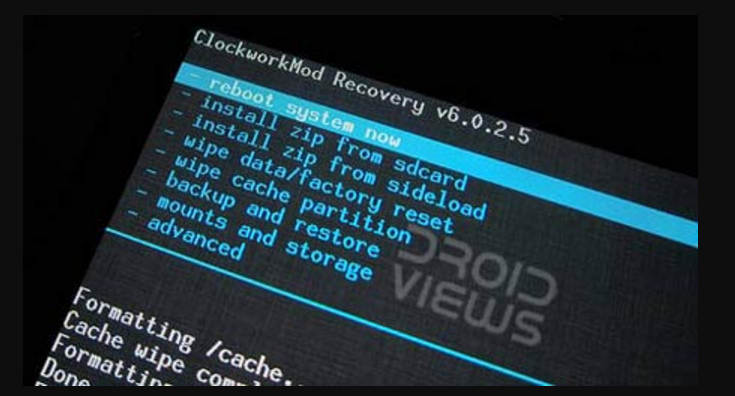
- در تلفن SD، یک نقشه تلفن زیپ را بنویسید - پوشه با سیستم عامل و بازیابی.
- برنامه نصب شده Mobileuncle را باز کنید که به طور خودکار فایل بازیابی را پیدا کند.
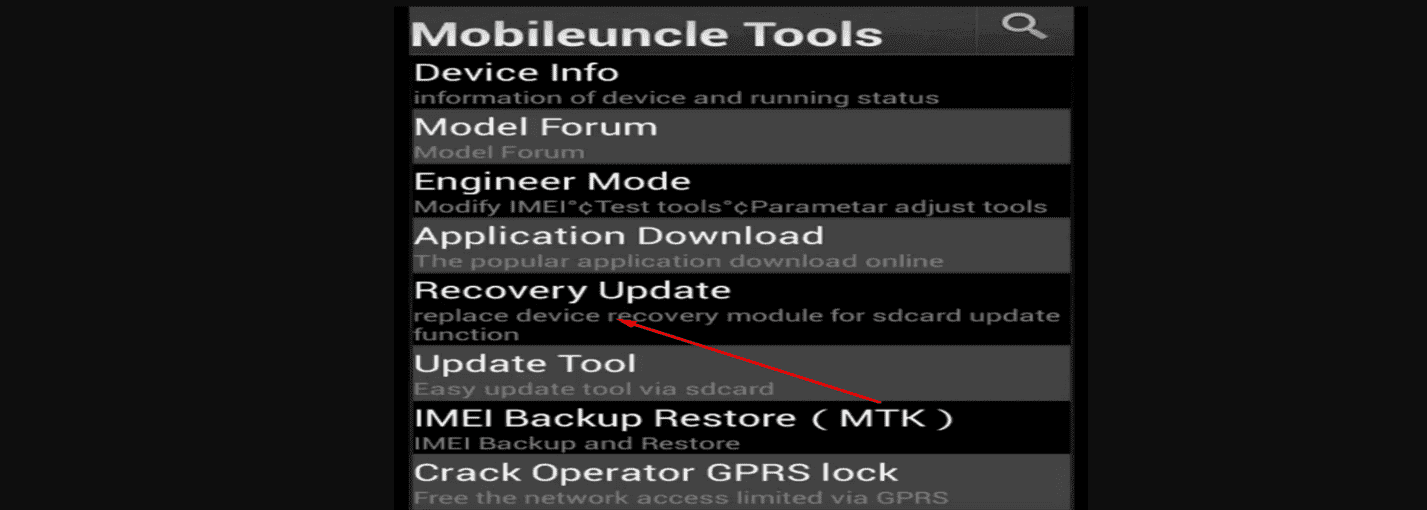
- فرایند به روز رسانی را با فشار دادن دکمه OK تایید کنید.
رزرو نسخه نصب شده اندروید
قبل از نصب یک سیستم عامل جدید، باید یک نسخه پشتیبان از یک نسخه موجود را ایجاد کنید که می تواند مفید باشد اگر فرآیند ناموفق بر عملکرد دستگاه تاثیر می گذارد:
- اجرای CWM - بازیابی و باز کردن "ذخیره ROM ROM" را باز کنید؛
- نام آرشیو جدید در پنجره ای که باز می شود ظاهر می شود، که، اگر مورد نظر، می تواند تغییر کند؛
- با کلیک بر روی "OK" فرآیند راه اندازی مجدد را آغاز خواهد کرد و یک پشتیبان را در حالت اتوماتیک ایجاد می کند. به موقع، بایگانی برای مدت زمان طولانی بارگیری می شود؛
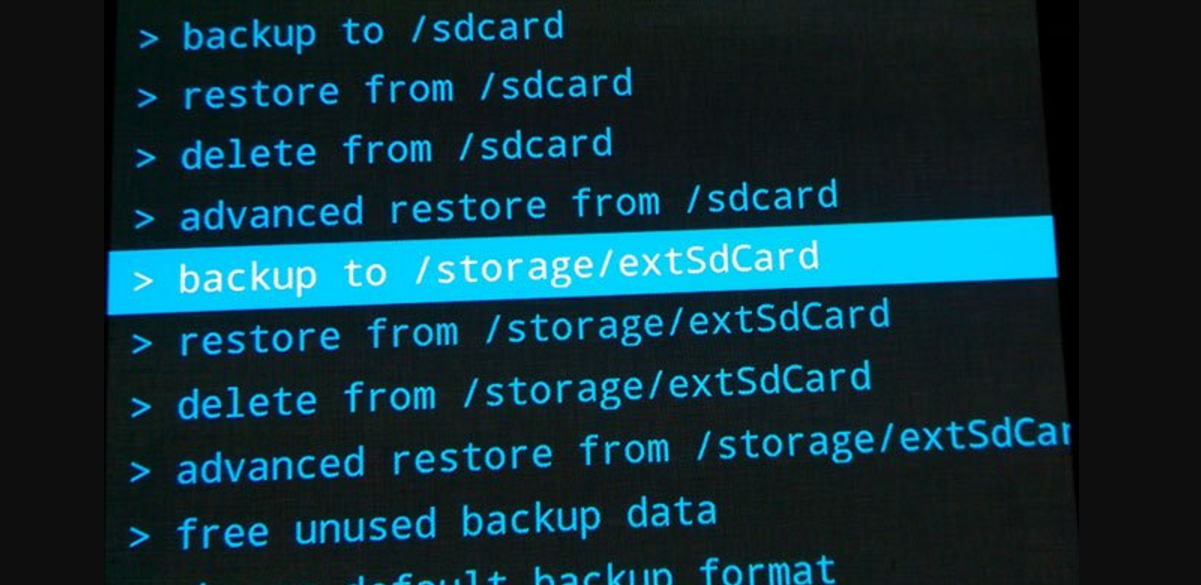
- اگر شما نیاز به بازگرداندن، شما باید به CWM بروید - Recovery، روی "Restore" کلیک کنید و تازه ایجاد شده را انتخاب کنید.
کپی کردن داده ها
شما باید بدانید که هنگام فلاش تمام اطلاعات تولید شده توسط کاربر حذف می شود، بنابراین مخاطبین، اسناد، عکس ها و سایر نیازها باید پیش از رسانه های خارجی کپی شوند. مثلا:
- دانلود در برنامه گوشی های هوشمند و رایانه "Mobogenie"؛
- با استفاده از USB تلفن را به کامپیوتر وصل کنید؛
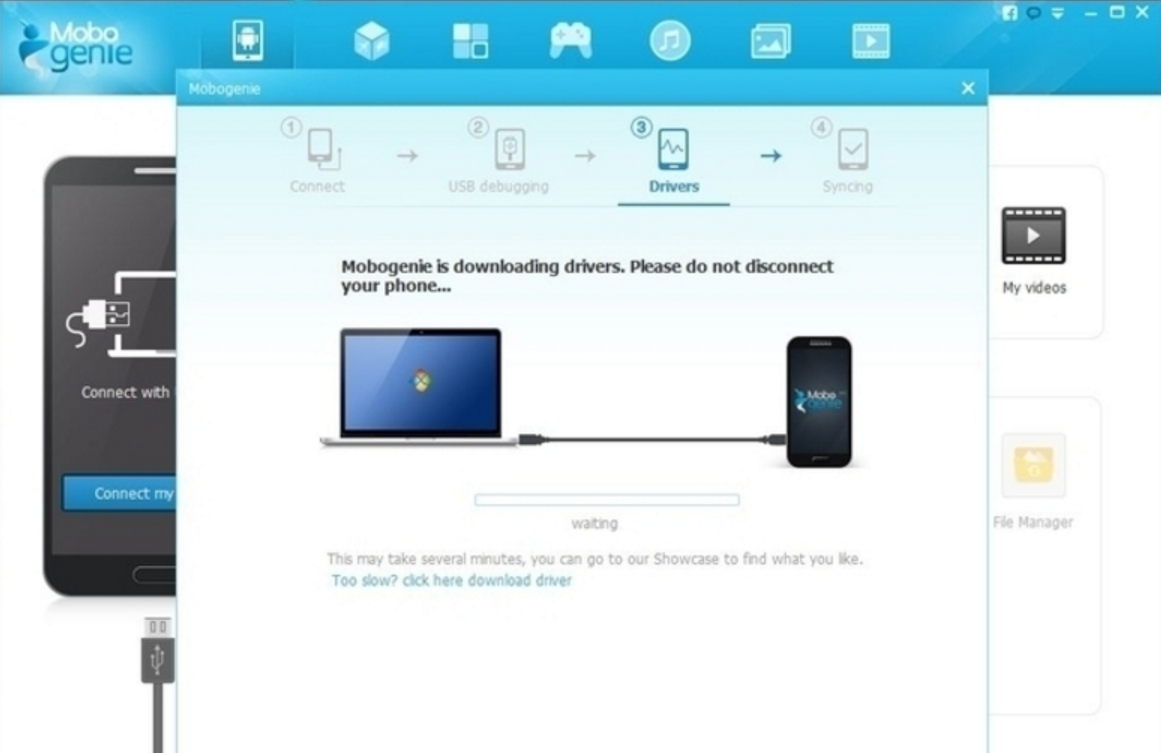
- پس از این برنامه، دستگاه را روی دکمه "پشتیبان" کلیک می کند؛
- برای بازیابی اطلاعات، شما باید کل روش را دوباره تکرار کنید، اما بر روی دکمه "Restore" کلیک کنید، مسیر را مشخص کنید و عملیات را تأیید کنید.
نصب و راه اندازی سیستم عامل
این مهم ترین و جالب ترین فرایند جالب است، قبل از اینکه شما باید دستگاه را به طور کامل شارژ کنید، خاموش و استفاده از دکمه های "قدرت" و "Volum Up یا Down" را برای ورود به CWM - بازیابی: بازیابی کنید:
- پس از روشن شدن برنامه، در منو که به نظر می رسد، باید "پاک کردن" را فشار دهید تا داده ها را بازنشانی کنید و اینجا را انتخاب کنید تا "پاک کردن پارتیشن کش را پاک کنید"؛
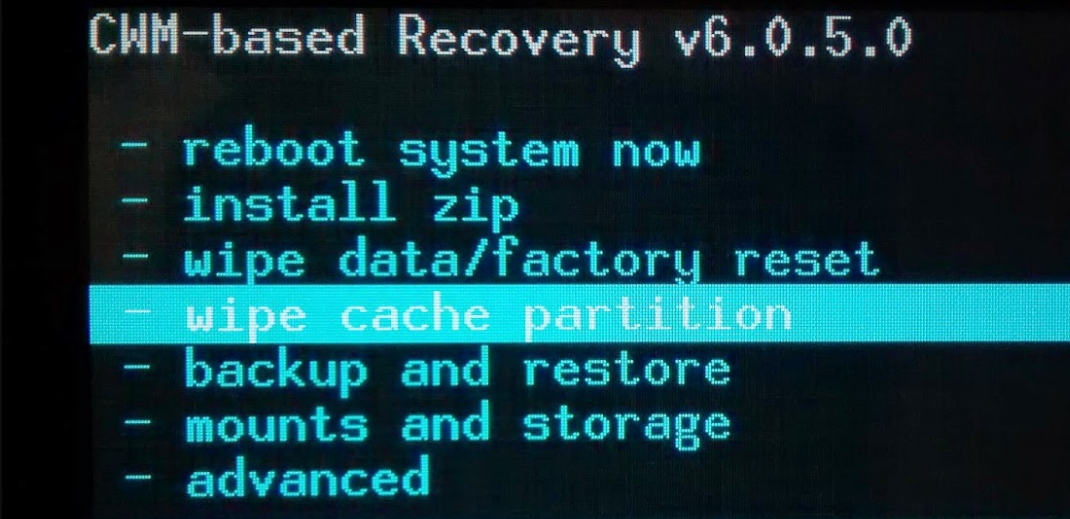
- پس از تأیید، "نصب فرم SDCARD" را انتخاب کنید و سپس بلافاصله - "ZIP را از SDCARD داخلی انتخاب کنید"، جایی که یک فایل سیستم عامل پیدا کنید؛
- با دادن رضایت، منتظر تکمیل فرآیند نصب و راه اندازی مجدد ابزار. این فرآیند می تواند طولانی تر از حد معمول باشد.
فرآیند نصب مجدد آندروید دارای برخی از ویژگی های است و بنابراین گاهی اوقات مشکلات خاصی وجود دارد که به طور کامل حل می شوند. در صورتی که تلفن به یک کامپیوتر متصل شود، و اگر کامپیوتر آن را نمی بیند، گزینه های متعددی برای رفع وضعیت وجود دارد:
- تغییر USB - کابل؛
- قابلیت حمل و نقل USB را بررسی کنید
- راننده USB را نصب یا به روز کنید
- درایور USB قدیمی را حذف کنید، کامپیوتر را دوباره راه اندازی کنید و این نرم افزار را دوباره تنظیم کنید.
- اشکال زدایی USB را روشن کنید
- تلفن را به تجهیزات دیگر وصل کنید
- در ویندوز XP، پروتکل MTP را با دانلود از سایت رسمی تنظیم کنید؛
- اطمینان حاصل کنید که گوشی هوشمند در حالت "فقط شارژ" به کامپیوتر متصل نیست.
- گزینه ای را برای مودم قابل حمل غیرفعال کنید: "تنظیمات" - "شبکه های بی سیم" - "بیشتر" - "حالت مودم"؛
- راه اندازی مجدد هر دو تجهیزات؛
- تنظیم مجدد تنظیمات تلفن (شما باید بدانید که کاربر ذخیره شده توسط کاربر بدون پردازش قبلی از دست خواهد رفت)؛
- بازتاب دستگاه بدون کامپیوتر با استفاده از rommanager.
اگر پس از نصب مجدد گوشی هوشمند آندروید نمی خواهید محافظ صفحه نمایش را روشن کنید، می توانید:
- راه اندازی مجدد دستگاه؛
- باز کردن دوباره؛
- بازگرداندن پشتیبان گیری - نسخه؛
- از خدمات مرکز خدمات استفاده کنید.
اگر پس از سیستم عامل دستگاه روشن نیست، پس می توانید این کار را از طریق برنامه های تخصصی انجام دهید:
- "KDZ Updater" برای LG؛
- "Odin" برای سامسونگ؛
- "پلت فرم آندروید SDK" برای HTC؛
- "PC Companion" برای سونی Xperia؛
- SP Flash Tool برای Lenovo.
تصمیم به رفع تلفن به طور مستقل، لازم است بدانیم که این روند کاملا خطرناک است. این نه تنها به عملکرد ابزار، بلکه همچنین گارانتی در خدمت نیز اعمال می شود، اگر هر کس دیگری در دسترس باشد.
